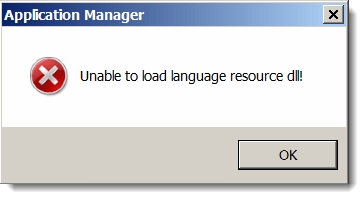Речиси сите паметни телефони на популарниот производител на електроника Xiaomi им даваат на своите сопственици големи можности за само-манипулација со системскиот софтвер. Размислете за ефикасно во однос на популарниот модел Xiaomi Redmi 3 (PRO) начини за надградба и намалување на верзијата на MIUI, враќање на фирмверот во случај на губење на перформансите на уредот, како и замена на официјалниот оперативен систем со сопствени решенија.
Уредот, кој ќе се дискутира во статијата, стана многу популарен и широко распространет од неговото пуштање во 2016 година. За доста долго време на работа, "напредните", а не многу корисници на огромен број примероци од овој избалансиран паметен телефон создадоа голем број докажани начини за повторно инсталирање на својот оперативен систем. Но, и покрај фактот што методите на манипулација со софтверскиот дел Xiaomi Redmi 3 (PRO), предложени подолу, постојано се користат во практиката и покажаа нивната ефективност, не треба да се заборави следново:
Одлуката да се спроведат операции во врска со интервенција во системскиот софтвер на уред со Android се зема единствено од сопственикот, преземајќи целосна одговорност за ефектот што произлегува од него и можните оштетувања на уредот како резултат на погрешни кориснички активности!
Важни информации
Во прикажаниот материјал се дискутираат методите на фирмверот и операциите поврзани со инсталирањето на Андроид, кои се применуваат на сите модификации на Redmi 3 од Xiaomi. Во моделот се појавуваат уреди со различни количини на RAM меморија и внатрешна меморија (2/16 - "standard" Redmi 3, 3/32 - PRO верзија). Технички понапредната верзија - PRO - е опремена со скенер за отпечатоци од прсти, дизајнот на задниот капак е различен од "редовниот" Redmy 3. Опишаната сорта го комбинира името на кодот од сите копии на моделот - "идо", и, се чини, различни паметни телефони се опремени со ист фирмвер.

За да ја потврдиме применливоста на инструкциите подолу, и, што е најважно, досиејата достапни со референца во описот на методите на манипулација, во однос на постојниот паметен телефон Xiaomi, ја користиме апликацијата Антуту Бенчмарк за Андроид.

Преземи од Antutu Benchmark на Google Play Store
- Инсталирајте го Antutu од продавницата на Google Play. Пристап до страницата на алатката во продавницата може да се добие со кликнување на врската погоре или со внесување на името на апликацијата во полето за пребарување во Продавница.
- Ја започнуваме Антуту и одиме во делот "Мојот уред". Третата точка во листата "Основни информации" - тоа е "Уред" и неговата вредност треба да биде "идо".


Ако вредноста на предметот "Уред" во antutu различни од "Идо", не користете архиви со ОС и други компоненти од овој член, и покрај тоа што следниве методи за манипулирање со системскиот софтвер се генерално применливи на повеќето модели на уреди базирани на Android, Xiaomi уреди изградени врз основа на QUALCOMM процесори!
Подготовка
Со цел да се спроведат сериозни пречки со системскиот софтвер Xiaomi Redmi 3 (PRO) во повеќето случаи ќе ви треба компјутер со Windows и специјализиран софтвер за директна манипулација. Пред да го инсталирате Android на паметен телефон од компјутер, тоа е можно, и за да ја осигурате безбедноста и ефикасноста на постапката, мора да извршите одредени подготвителни чекори.

Ми сметка
Речиси сите корисници на уредите Xiaomi активно ги користат можностите на cloud услуги понудени од производителот. Во однос на работењето со софтверот Redmi 3 (PRO), екосистемот обезбедува непроценлива помош и без пристап до Ми сметката многу операции едноставно не се изводливи. Затоа, ако сметката не е регистрирана претходно, потребно е да го креирате и да го направите во телефонот.

Прочитајте повеќе: Како да се регистрирате Ми сметка
Режими на подигнување, инсталација на драјвери
Интерфејсирањето со компјутер од било кој Android уред, префрлен на специјални режими за фирмверот и операциите поврзани со него, е невозможно без прво инсталирање на драјвери. Како да се интегрираат компонентите потребни за поврзување на Redmi 3 од Xiaomi во различни држави на компјутер во Windows е опишано во материјалот достапен на следниов линк:
Прочитајте повеќе: Инсталирање на драјвери за паметниот телефон Xiaomi Redmi 3
Во општ случај, се препорачува едноставно опремување на компјутерот со сопственичка алатка развиена од Xiaomi за работа со системскиот софтвер на производителските уреди, MiFlash, кој ќе обезбеди инсталација и драјвери.
Преземи MiFlash

Нешто пред настанот, забележуваме дека овој софтвер е најефикасен и често се користи при одлучувањето дали да се инсталира или повторно да се обнови официјалниот оперативен систем на предметниот модел, се користи во една од опциите на фирмверот понуден подолу, па инсталирањето на MiFlash нема да биде излишно во секој случај.
Видете исто така: Инсталирање на MiFlash и Xiaomi драјвери за паметни телефони
Откако ќе се занимавате со возачите, треба да продолжите да ги проучувате начините за префрлање на Redmi 3 во различни држави и истовремено проверете дали компонентите за спарување на уредот и компјутерот се правилно инсталирани. Способноста за пренос на телефонот во различни режими ќе ви овозможи да продолжите да ги извршувате сите операции со оперативниот систем и да ги вратите неговите перформанси во критични ситуации.
- "USB дебагирање". Се користи за разни манипулации, особено кога се создава резервна копија на податоци од меморијата на уредот на компјутерски диск користејќи специјализирани алатки. За да овозможите дебагирање (во примерот, MIUAi 9):
- Отвори "Подесувања", одете на делот "За телефон", ние допреме пет пати по ред по вредност вредност "Верзија на MIUI" се додека не се појави екранот за известување на дното "Станавте инвеститорот".
- Вратете се на главната листа на параметри на паметниот телефон, во делот "Систем и уред" допир "Напредни поставки". Скролувајте надолу на екранот што ја отвора листата на опции надолу и допрете "За програмери".
- Во делот "DEBUG" точка е присутна "USB дебагирање" - ставете го прекинувачот десно од него на положбата "Овозможено". Следно, ние го потврдуваме пристигнатото барање со допирање "Добро". Слично на тоа, вклучете ја опцијата "Инсталирај преку USB".



Доколку горенаведениот режим е активиран, паметниот телефон е препознаен. "Менаџер на уреди" како што следува:

- "Обнова". Обновата средина инсталирана во Redmi 3 (Pro) за време на производството ви овозможува да го блицувате уредот со помош на заштитен софтвер MiPCAssistant, а изменетото обновување, кое ќе се дискутира во последниот дел од овој член, е ОС од трети лица. За да ја повикате животната средина, направете го следново:
- На машината, притиснете ги копчињата "Вол +" и "Моќ" во исто време. Во времето на појавувањето на екранот на логото "МИ" нека оди "Моќ".
- Копче "Вол +" Ние го задржуваме менито на режими на екранот на телефонот каде што треба да го допрете "обновување".
- Потоа ќе се вчита фабричката или изменетата опција за обновување.



Ние го поврзуваме уредот со компјутерот и гледаме внатре "Менаџер на уреди" Следнава слика:

- "Fastboot". Еден од најчесто користените режими кога треба да извршите операции со системскиот софтвер Xiaomi Redmi 3 (PRO) со користење на компјутер и специјализиран софтвер како алатки. За да се префрлите на наведената состојба, кликнете на копчето "fastboot" во менито на режимите за вклучување на уредот.

Или:- Со целосно изгасување на паметниот телефон, притиснете ги копчињата на неа "Вол -" и "Моќ".
- Одржувањето на притисканите копчиња треба да се прикаже на екранот со слика на зајак и натпис "FASTBOOT".


Следно, ние го поврзуваме со уредот кабел поврзан на USB-портата на компјутерот. Во присуство на инсталиран драјвер, набљудуваме внатре "Менаџер на уреди" точка "Интерфејс за Android Bootloader".

- "ЕДЛ" (Итна преземање) - режим на вонредна состојба, кој може да се користи за инсталирање на која било верзија на официјалниот MIUI, без оглед на видот и верзијата. Во ретки случаи, уредот оди во самиот EDL режим како резултат на колапсот на оперативниот систем. Различни методи се користат за да се присили Redmi 3 во оваа состојба, трите наједноставни:
- Ние го повикуваме менито на режимот за вклучување на телефонот на ист начин како што го правевме при повикувањето на обновувањето и префрлањето на "FASTBOOT". Следно, кликнете "Преземи"по што приказот на паметниот телефон ќе се исклучи.
- На исклучен уред, притиснете "Вол +" и "Вол -". Држејќи ги копчињата, го поврзуваме кабелот поврзан со USB-портата на компјутерот на уредот.
- Исклучување на уредот, притиснете и држете ги сите три хардверски копчиња на својот случај. Задржете "Вол +", "Вол -" и "Моќ" следи до моментот на чувство на втората вибрација, по што копчињата се ослободуваат и се поврзани со компјутерот.



Прикажи го преводот во режим "Преземање вонредна состојба" Redmi 3 (PRO) не прикажува никакви информации, но "Менаџер на уреди" уредот е "виден" како "Qualcomm HS-USB QDLoader 9008 (COM **)".

Резервна копија
Со оглед на подготовката за повторно инсталирање на оперативниот систем на кој било Андроид-смартфон, прво треба да се препорача операција која вклучува создавање резервни копии на информациите акумулирани во уредот за време на операцијата. Во нашата статија, ние не го сторивме тоа само затоа што без претходни подготвителни чекори невозможно е создавање резервна копија на податоци од Redmi 3 / 3PRO.

Видете исто така: Резервни информации од уредите со Android
Софтверот развиен од Xiaomi за сервисирање на сопствените уреди, како и екосистемот креиран од производителот, ви овозможува да архивирате податоци од паметните телефони на марката без никакви посебни тешкотии и на повеќе начини од еден. Специфични опции за акција веќе се разгледани во статии за други модели на Xiaomi, во однос на Redmi 3 (Pro), можно е и неопходно да се дејствува со слични методи.

Прочитајте повеќе: Како да креирате локална копија од податоци на вашиот телефон Xiaomi

Прочитајте повеќе: Како да направите резервни копии на податоци од паметен телефон Xiaomi на компјутерски диск
Ако одлучите да се префрлите на модифицирана верзија на MIUI или да инсталирате сопствени оперативни системи, што подразбира користење на можностите на TWRP опцијата за обновување, задолжително креирајте резервна копија Nandroid пред секое инсталирање / замена на Андроид. Специфични чекори за извршување на таква резерва се наведени во описот на методот за сопствени инсталации во написот подолу.
Отклучување на подигнувачот
Како што веќе беше споменато погоре, со софтверскиот дел на паметните телефони Xiaomi и моделот Redmi 3 (PRO) меѓу нив, можно е да се спроведат широк спектар на операции. Не е тајна дека се создаваат огромен број firmwares за уредот што се разгледува и секој корисник има широк избор на алатки за работа со уредот, но многу методи и алатки се применуваат на уредот само откако е отклучен подигнувачот.

Отклучувањето на подигнувачот е официјално одобрен од страна на производителот и извршено со помош на специјално развиена алатка во Xiaomi. Пред да започнете со сериозна интервенција во оперативниот систем на уредот (што значи инсталација на модифицирано обновување и / или неофицијален фирмвер), мора да го отклучите подигнувачот, постапувајќи според упатствата од статијата на линкот подолу.

Прочитајте повеќе: Отклучете го Downloader за паметни телефони на Xiaomi
Вчитување на пакети со системски софтвер
Неколку десетици различни типови верзии на Андроид ефикасно функционираат на Redmi 3 (PRO) (официјален MIUI од четири вида и повеќе верзии, модифициран (локализиран) оперативен систем од добро познати команди, сопствени верзии на Android, сопствени решенија) пред сопствениците на моделот понекогаш е тежок избор. Во исто време, неопходно е да се одреди резултатот што треба да се постигне, првично, пред да се интервенира во системскиот софтвер.
Следната статија е наменета да помогне при одлучувањето за изборот на фирмвер и преземање на пакети за инсталација во паметните телефони Xiaomi:
Прочитајте повеќе: Избор на firmware MIUI
Во прилог на описот на постојните опции MIUAi во предложениот материјал можете да најдете линкови за преземање на софтверски пакети. Неофицијални (обичајно) решенија за моделот што читателот ќе треба да го најдат на Интернет самостојно, со исклучок на системот поставен како пример од овој член. Линкови, по кои можете да ги преземете сите пакети инсталирани во Redmy 3 за време на создавањето на материјалот, се прикажани во описите на методите на манипулација.
Како да блесне Xiaomi Redmi 3 PRO
По спроведување на горенаведената подготовка и одредување на посакуваниот резултат, т.е. тип / верзија на системот под кој паметен телефон ќе функционира како резултат на сите операции, можете да продолжите со изборот на методот за инсталација на Android и алатките со кои ќе се спроведува процесот. Петте најефикасни начини на трепкање на моделот за кој станува збор се опишани подолу.

Метод 1: Toolkit за MIUI
Интегриран во официјалната Redmi 3 / 3PRO OS алатка "Системска ажурирање"првенствено наменет за добивање на надградби на MTAI OTA, исто така ви овозможува да го инсталирате системот без да ја промените верзијата или да го зголемите бројот на изградбата користејќи пакети преземени од официјалните Xiaomi ресурси и наменети за инсталација преку Recovery.

На пример, ајде да го ажурираме фирмверот на верзијата MIUI9 9.6.2.0 и во исто време повторно инсталирајте го системот користејќи ја zip-датотеката преземена од ресурсите на производителот. Архивата со одредено собрание што се применува подолу, како и најновата развивачка верзија на системот за инсталација со следниве упатства, може да се преземат од линковите подолу, но и други официјални верзии на MIYUAi може да се користат за уредот, следејќи ја сообразноста на типот (Стабилно или развивач) инсталиран и инсталиран во софтверот на телефонскиот систем.
Преземи MIUI9 9.6.2.0 Глобален стабилен фирмвер за инсталација преку обновување / систем во Xiaomi Redmi 3 (PRO)

Превземи firmware MIUI9 8.4.19 Глобал програмер за инсталација преку обновување / систем во Xiaomi Redmi 3 (PRO)

- Ние ја наплаќаме батеријата Redmi 3 повеќе од 50% и поврзете го уредот на Интернет.
- Преземете ја zip-архивата од оперативниот систем на меморијата на уредот. Можете да ја преземете датотеката на компјутерски диск и потоа да ја копирате во меморијата на телефонот или да ја даунлоадирате со кој било прелистувач на Android.
- Отвори "Подесувања" MIUI допрете ја иконата на работната површина на оперативниот систем или туркајќи ја завесата на известувања надолу и допирање на менувачот. Одете во делот "За телефон" и притисни "Системска ажурирање".
- Отворете го менито за функции на апликациите. Елементот што го нарекува е три точки на врвот на екранот од десната страна. Во листата што се појавува ние допреме "Изберете пакет за ажурирање". Во трчање "Explorer" Одете на патеката каде што се наоѓа архивата со фирмверот.
- Означете ја zip-датотеката со ОС што треба да се инсталира, а потоа потврдете ја желбата да го започнете процесот на инсталација со допирање "Добро" на дното на екранот. Пакетот ќе започне да прима податоци и да ја проверува нејзината исправност, по што ќе биде известен дека уредот мора да се рестартира за да започне процесот на инсталација на оперативниот систем. Притисни Рестартирајте.
- Понатамошниот процес е целосно автоматизиран. Корисникот може само да ја набљудува лентата за напредок на завршувањето под насловот "MIUI е надграден, не го рестартирајте уредот" и не ја прекинувајте постапката со било какво дејство. Реинсталирањето е завршено со појавата на работната површина на MIUAi на верзијата избрана за време на преземањето на инсталациониот пакет.






Метод 2: MiPhoneAssitant
Во ситуација кога Redmi 3 (PRO) престана да работи на Андроид, но тој е вчитан во оригиналното закрепнување, оригиналниот Windows менаџер за паметни телефони од Xiaomi може да помогне во враќањето на правилното функционирање на софтверот дел од уредот. MiPhoneAssitant.

Освен враќањето на неуспешниот систем во нормална состојба, наведениот софтвер може да се користи за повторно инсталирање и ажурирање на верзијата на фирмверот на уредот од компјутер. Во примерот подолу, го инсталиравме пакетот со MIUI9 Глобална стабилна 9.6.2.0, достапен за превземање по референца во описот на претходниот метод на манипулација со телефонот.
Инсталирајте ја апликацијата MiPhoneAssitant и преведете го интерфејсот на алатката на англиски јазик, постапувајќи според инструкциите од статијата на моделот Xiaomi Redmi Note 3. Таму исто така можете да најдете врска за да ја преземете дистрибуцијата на софтвер.
Прочитајте повеќе: Инсталирање на апликацијата Xiaomi MiPhoneAssistant со англиски интерфејс
- Стартувајте MiPhoneAssitant и влезете во вашата Ми сметки.
- Ние го префрламе Redmi 3 (PRO) во режим за обновување на животната средина. Користете го ролерот за јачина на звук за да го означите објектот. "Поврзете се со MIAssistant" и притисни "Храна".
- Ние го поврзуваме уредот со компјутерот и чекаме додека не е дефиниран во програмата.
- Ќе кликниме "FLASH ROM" во прозорецот MiPhoneAssitant, потоа притиснете го копчето "Изберете пакет на ROM".
- Во прозорецот за избор на датотека, одете на патеката на пакетот со фирмверот, одберете го и кликнете "Отвори".
- Чекаме завршување на верификацијата на датотеката која го содржи оперативниот систем за инсталација, по што податоците автоматски ќе бидат префрлени на Redmi 3 меморијата, проследено со зголемување на процентниот бројач на екранот.
- Во процесот на пренесување на датотеки од компјутер на меморија на Redmi 3 PRO, екранот на паметниот телефон, како прозорецот на помошник, ќе го промени својот изглед - логото ќе се појави на неа "МИ", забележи "Ажурирање на MIUI, не го рестартирајте уредот" и показател за постапката за инсталација.
- По завршувањето на првата фаза - префрлање на системските датотеки во меморијата на уредот, процентниот контра за процедурата во прозорецот Assistant ќе биде ресетиран и одбројувањето ќе започне одново. Продолжуваме да го чекаме крајот на процесот.
- Враќање или ажурирање е завршено со прикажување на прозорец со зелен круг и штиклирање во средина на екранот на компјутерот. Во оваа фаза, можете да го исклучите кабелот поврзан на компјутерот од уредот и да го затворите MiPhoneAssitant.
- Останува да се чека иницијализација на сите инсталирани компоненти на оперативниот систем и како резултат на вчитување на работната површина на Android-школка. Ова повторно инсталирање на оперативниот систем Redmi 3 (PRO) е завршено.










Метод 3: MiFlash
Мифлаш алатката, веќе спомната во описот на подготовката за повторно инсталирање на Android на Redmi 3 (PRO), всушност е универзално решение за прашања поврзани со интервенција во софтверот дел од моделот. При помощи средства возможно установить абсолютно любую сборку официальной MIUI для аппарата, то есть осуществить переход со Stable-системы на Developer либо наоборот, понизить или актуализировать версию ОС, заменить Сhina-вариант оболочки на Global и совершить обратное действие.

Наиболее востребованной функцией рассматриваемого софта является восстановление системного ПО смартфона, поврежденного в результате воздействия различных факторов. Это очень часто возможно даже если девайс перестал подавать какие-либо признаки работоспособности.

Для установки через MiFlash применяются так называемые fastboot-прошивки, распространяемые в виде архивов *.tgz. Две верзии на пакетите кои се најнови во моментот на креирање на материјалните верзии на Глобалните верзии на Stable- и Developer-MIUI-склоповите за моделот Redmi 3/3 PRO (IDO) се достапни за преземање преку линковите:
Преземи MIUI9 9.6.1.0 Глобален стабилен фирмвер за инсталација преку MiFlash во Xiaomi Redmi 3 (PRO)
Преземи firmware MIUI9 8.4.19 Глобал програмер за инсталација преку Miflash во Xiaomi Redmi 3 (PRO)
Во однос на моделот што се разгледува, MIFLesh може да се користи во два режими за лансирање на телефонот: "ЕДЛ" и "FASTBOOT".
Edl
Firmware Redmi 3 (PRO) во режимот за итни случаи е најрадикално решение за проблемот за повторно инсталирање / обновување на системскиот софтвер на уредот. Исполнувањето на инструкциите подолу подразбира целосно препишување на делови од меморијата на уредот и инсталација на оперативниот систем "чист", а исто така е еден од ефективните методи за враќање на "истрошените" паметни телефони во живот.
- Ние вчитуваме tgz-архива со слики на OS на компјутерски диск, а потоа го распакуваме со помош на архиватор (на пример, WinRAR).
- Инсталирајте и стартувајте MiFlash.
- Кликнете на копчето "изберете" да ја раскаже програмата на патеката до датотеките на фирмверот. Во прозорецот за избор на директориум со слики, изберете ја папката добиена како резултат на распакување на tgz-архивата со оперативниот систем (оној што содржи "слики") и кликнете "Добро".
- Ние го поврзуваме паметен телефон во режим EDL со USB конекторот на компјутерот и кликнете "освежи" во прозорецот miflesh. Наведеното дејство води кон дефинирање на уредот во програмските полиња "id", "уред", "напредок", "изминат" исполнет со податоци. Во колоната "уред" Бројот на COM-порта треба да биде прикажан.
- Поставете го копчето за ракување на долниот дел од прозорецот "исчисти ги сите" и кликнете "флеш".
- Префрлањето на податоци во меморијата на паметниот телефон започнува. Процесот е визуелизиран - лентата за напредок е пополнета. "напредок"и во полето "статус" известувања за она што се случува.
- Чекаме завршување на постапката за повторно инсталирање на системскиот софтвер Redmi 3 (PRO) - приказот во полето "статус" известувања "флеш направи"и во полето "резултат" - "успех".
- Исклучете го телефонот од компјутерот и стартувајте го уредот - треба да го притиснете копчето "Моќ" и држете го до вибрации (10-15 секунди). Очекуваме лансирањето на MIUI - за прв пат по горенаведените манипулации, подигнувањето ќе биде прикажано подолго време.
- Ги наведуваме главните прилагодувања на системот и како резултат на тоа стигнуваме до работната површина на Андроид.
- Пред нас е уредот со официјалниот оперативен систем инсталиран "чист", продолжуваме со обновување на податоците и понатамошно работење на уредот.

Тоа е важно! Имате папка со слики на компјутерски диск, да ја елиминирате употребата на руски букви и празни места на патот до него!

Прочитајте повеќе: Инсталирање на апликацијата MiFlash








FASTBOOT
Инсталирање на оперативниот систем во телефонот, префрлен во режим "FASTBOOT", преку MiFlash ќе бидат ефективни само за оние случаи на Redmi 3 / 3PRO на кои беше претходно отклучен подигнувачот. Методот вклучува речиси целосно препишување на меморијата на уредот и е брзо решение за задачата за повторно инсталирање или ажурирање на официјалниот MIUI, менување на типот на фирмверот од стабилен на инвеститорот и обратно, како и одговарање на прашањето како да се врати од сопствени ОС до официјалното изградување. Постапката е многу слична на работењето со уред во EDL режим, но сеуште постојат некои разлики.
- Преземете ја и распакувајте ја архивата со слики наменети за пренос на уредот преку Miflesh.
- Стартувај го драјверот за блиц, наведете ја патеката до оперативниот систем користејќи го копчето "изберете".
- Ние го преведуваме уредот "FASTBOOT" и поврзете го со компјутерот. Во полето "уред" MiFlash прозорци по кликнување на копче "освежи" Треба да се прикаже серискиот број Redmi 3 (PRO).
- Режимот за инсталирање на оперативниот систем (префрлување на дното на прозорецот за трепкање) е избран во зависност од ситуацијата и посакуваниот резултат. Ако повторно го инсталирате собранието MIJUA без да ја промените верзијата или надградбата без да се префрлите на друг тип (стабилен / развивач), можете да одберете "зачувај кориснички податоци" - Во овој случај, податоците за корисникот ќе бидат зачувани во меморијата на уредот. Во други случаи, одберете "исчисти ги сите".
- Ќе кликниме "флеш" На врвот на прозорецот и почекајте го крајот на постапката за повторно инсталирање на системскиот софтвер на паметниот телефон, следејќи го индикаторот за напредок.
- Кога операцијата е завршена, во прозорецот Miflesh се појавува порака. "флеш направи", а уредот автоматски ќе се рестартира.
- Чекаме инсталираниот систем да се вчита - во зависност од тоа дали податоците се исчистени во чекор 4 од оваа инструкција, или работната површина на оперативниот систем се појавува веднаш или екранот за добредојде од кој започнува дефиницијата на главните параметри на Android-школка.
- Ние правиме прилагодување на инсталираниот систем, во случај на потреба ние ги враќаме податоците и како резултат ќе добиеме можност да го користиме паметниот телефон како што треба.








Метод 4: QFIL
Ако софтверот дел од Redmi 3 (PRO) е оштетен и уредот не се стартува во нормален режим (но се пренесува / пренесува на EDL режим) и обновувањето преку MiFlash, прикажано погоре во статијата, не работи или употребата на оригиналната алатка од Xiaomi Од некои причини тоа не е изводливо, можете да ја користите алатката развиена од страна на производителот на хардверската платформа на моделот - корпорација Qualcomm.

Предложено да се врати на системскиот софтвер на Android-уреди базирани на Qualcomm процесори, се нарекува алатка Qualcomm Flash Loader (QFIL). Архивата што ја содржи корисноста на верзијата која работи ефикасно со Redmi 3 (PRO) може да се симне од линкот подолу, а пакетите со датотеки на системот се исти како и во случај на користење на MiFlash.
Преземање на Qualcomm Flash Image Loader v2.0.1.2 (QFIL) за фирмверот на Xiaomi Redmi 3 (PRO)
- Подготвуваме директориум со firmware-от, односно распакување на tgz-архивата натоварена на компјутерот. Потребна е содржината на папката "Слики".
- Преземете го и отпакувајте го пакетот со Qualcomm Flash Image Loader, стартувајте ја алатката со двоен клик на иконата QFIL.exe во папката што резултира.
- Инсталирајте го копчето за радио "Избери тип на изградбата"наменет за избор на режимот на работа на QFIL и се наоѓа на врвот на корисничкиот прозорец во положбата "Рамноградина".
- Ние вчитуваме во апликацијата трите датотеки потребни за препишување на Redmi 3 (PRO) меморијата - сите тие, повторно, се во папката "слики" директориумот со отпакуван фирмвер за брз уред:
- Притискање "Разгледај ..." десно од полето "Патека на програмер", отворете го прозорецот Explorer.
- Одете до патеката за локација на датотеката. prog_emmc_firehose_8936.mbnизберете го и кликнете "Отвори".
- По кликнување на копчето "Вчитај XML ..." Ќе се појави прозорец каде што треба да ја изберете датотеката rawprogram0.xmlпотоа притиснете "Отвори".
- Во следниот прозорец, одберете patch0.xml и како и претходно, го потврдуваме нашиот избор со кликнување на копчето. "Отвори".




- Го поврзуваме телефонот во државава "ЕДЛ" на компјутерот. Откако уредот е дефиниран во QFIL, наместо натпис "Без пристаниште" ќе се појави врвот на прозорецот на апликацијата "Qualcomm HS-USB QDLoader 9008 (COM **)".
- Сè е подготвено да започне со обновување на системскиот софтвер Redmi 3 (PRO). Осигурете се дека корисничкиот прозорец е сличен на сликата подолу и кликнете на копчето "Преземи".
- Чекајќи го крајот на постапката - во полето на процесот "Статус" пополнети со податоци од кои можете да извлечете заклучоци за тоа што се случува во секој временски момент.
- По завршување на процесот на пренос на податоци во меморијата на телефонот ќе се извести известување "Заврши преземање" во полето за пријавување "Статус". Откако ќе ја чекате оваа порака, го исклучуваме телефонот од компјутерот и го пуштаме, долго време (10-15 секунди), држејќи го копчето "Храна".
- По прилично долга иницијализација на инсталираните компоненти на системскиот софтвер, ќе биде прикажан приказот за добредојде на Андроид школка. Избирање на основните параметри на оперативниот систем, продолжете да го користите уредот во вообичаен режим.








Метод 5: Модифицирана средина за обновување
Научив како да инсталирам официјални верзии на MIUI, без оглед на состојбата на софтверот дел од Xiaomi Redmi 3 (PRO), можете да продолжите со повеќе фундаментални промени во системскиот софтвер на уредот - заменувајќи го со модифицирани верзии на официјалната ОС и / или Андроид школка од развивачи на трети лица (обичај). Практично секој неофицијален фирмвер е инсталиран во предметниот модел со користење на изменетата средина за обновување на TeamWin Recovery (TWRP).